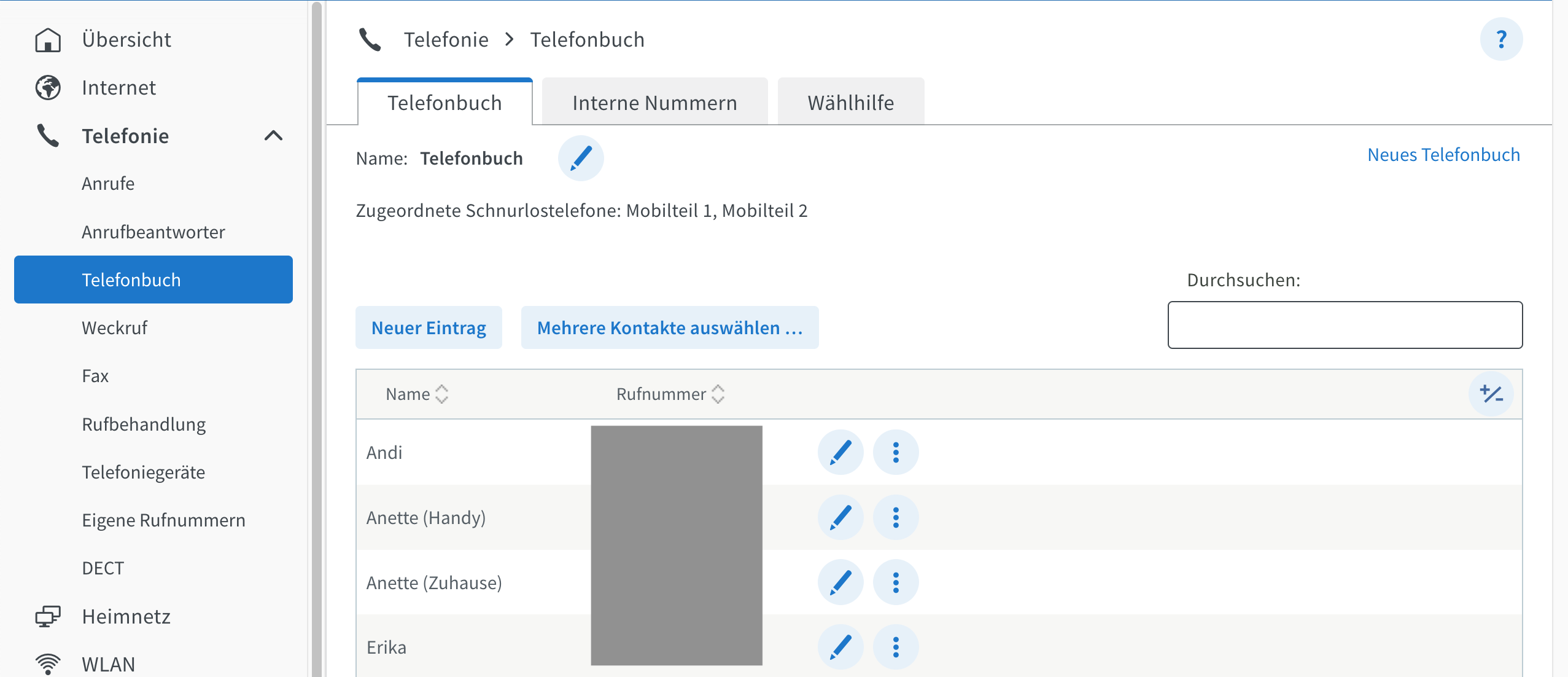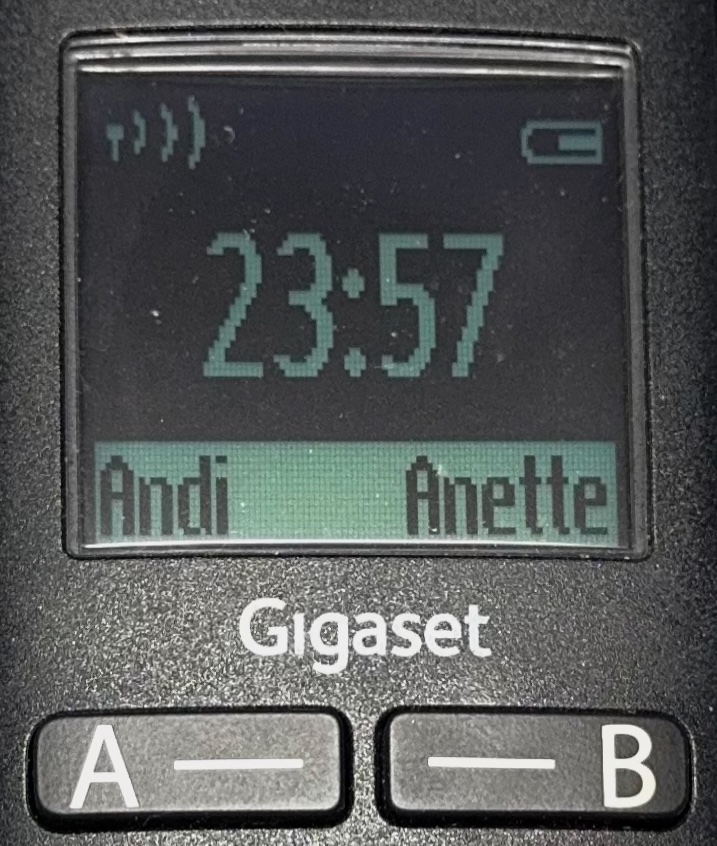Erleichterungen beim Bedienen des Festnetztelefons Gigaset E290HX – für Menschen mit Seh- oder Hörschwäche
Veröffentlichung dieser Seite: 18.8.25
Einleitung
Meine Vater ist betagt. Ein Smartphone möchte er nicht verwenden.
Ich versuche, ihm die Bedienung des Festnetztelefons Gigaset E290HX zu erleichtern und beschreibe das hier.
Wir verwenden bewußt eine Fritzbox als Basisstation, weil dann das Telefonbuch bequem in der Weboberfläche der Fritzbox erstellt werden kann.
Achtung! Das Schwestermodell E290H bietet keine Möglichkeit zur Verwendung des Telefonbuches einer Fritzbox.
Selbstverständlich lassen sich solche Ideen nicht eins zu eins auf andere Nutzer übertragen. Sie haben vielleicht andere Bedürfnisse. Die Sammlung kann und möchte nur eine Anregung sein.
Die Schritte können vielleicht auch auf anderen Geräten der Reihe Gigaset durchgeführt werden?
Einrichtungsschritte
Mobilteil: Gigaset E290HX (Handbuch) mit Firmware 125.004.04
Basisstation: Fritzbox 7520
(Handbuch) mit Firmware 8.02
anmelden
Mobilteil an der Fritzbox (als Basisstation) anmelden
Mobilteil > ⏶ bis Einstellungen > OK > ⏶ bis Mobilteil > OK > ⏶ bis Anmeldung > OK > An Fritzbox anmelden > JaFritzbox > Taste DECT an der Box ca. 10 s lang drücken
zurücksetzen
Sauberer Start mit Reset
Mobilteil > ⏶ bis Einstellungen > OK > ⏶ bis Mobilteil > OK > ⏶ bis Mobilteil-Reset
aktualisieren
Update
Mobilteil > ⏶ bis Einstellungen > OK > ⏶ bis Mobilteil > OK > ⏶: Mobilteil-Update > OK > Aktuelle Version > ⏶ bis Aktualisieren > OK
Resultat: Firmware ist aktuell
laden
Hochwertige Akkus
- Kauf von von hochwertigen Nickel-Metall-Hydrid-Akkus mit einer fast doppelt so hohen Kapazität wie bei den mitgelieferten: Eneloop 750 mAh
- Einlegen der Akkus
Mitgeliefert werden vom Hersteller Nickel-Metall-Hydrid-Akkus mit einer Kapazität von 400 mAh.
hören
Maximale Klingeltonlautstärke
Mobilteil > ⏶ bis Einstellungen > OK > ⏶ bis Mobilteil > OK > Töne + Signale > OK > ⏶ bis Ruftonlautstärke > OK > ⏶ bis die fünfte Stufe (Maximum) erreicht ist
Gut hörbare Klingeltonmelodie
Mobilteil > ⏶ bis Einstellungen > OK > ⏶ bis Mobilteil > OK > Töne + Signale > OK > ⏶ bis Melodie > OK > Externe Anrufe > OK > Gigaset
Voreingestellt ist Gigaset, das gehört zu den am besten hörbaren Melodien
Maximal Gesprächslautstärke
Mobilteil > ⏶ bis Einstellungen > OK > ⏶ bis Mobilteil > OK > Töne + Signale > OK > Gesprächslautstärke > OK > Hörer > OK > ⏶ bis die fünfte Stufe (Maximum) erreicht ist
Stummgeschalteten Klingelton wieder aktivieren
Mobilteil > im Display erscheint eine durchgestrichene Glocke (das steht für einen stummgeschalteten Klingelton) >⏶lange drücken (die durchgestrichene Glocke verschwindet)
Leider gibt es keine Einstellung um das versehentliche Stummschalten zu verhindern.
sehen
Display anzeigen auch außerhalb der Ladeschale
Mobilteil > ⏶ bis Einstellungen > OK > ⏶ bis Mobilteil > OK > Display > OK > ⏶ bis Außerh. Lad. Display an > OK bis [x]
Große Ziffern
Mobilteil > ⏶ bis Einstellungen > OK > ⏶ bis Mobilteil > OK > Display > OK > Große Ziffern > OK bis [x]
Kontrast
Mobilteil > ⏶ bis Einstellungen > OK > ⏶ bis Mobilteil > OK > Display > OK > ⏶ bis Kontrast > OK > ⏶ bis 9 > OK
blockieren
Anrufe ohne Rufnummer nicht annehmen
Fritzbox > Telefonie > Rufbehandlung > Rufsperren > Rufnummernbereiche sperren > Bereich hinzufügen > Ohne Rufnummer > Hinzufügen
auswählen
Telefonbuch in Fritzbox anlegen um daraus im Mobiteil auszuwählen
Fritzbox > Telefonie > Telefonbuch > Neuer Eintrag > Daten eintragen > Übernehmen
Das Erstellen eines Telefonbuches auf den Mobilteilen wäre quälend umständlich und zeitaufwändig. Daher wird ganz bewußt eine Fritzbox als Basisstation für die Mobilteile verwendet. Bei Personen, die unter mehr als einer Nummer erreichbar sind, setze ich für jede Nummer einen eigenen Eintrag und ergänze den Typ der Nummer (Handy, Zuhause, ...) in Klammern dahinter. So ist der Eintrag einfacher im Mobilgerät auswählbar.
abkürzen
Schnellwahltasten A und B belegen
Mobilteil > A > Displaytaste konfigurieren > OK > ⏶ bis Schnellwahlfunktion > OK > A (das Symbol links steht für Telefonbuch) > ⏶ bis zur gewünschten Nummer > OK: Nummer wird angezeigt > OK: Name wird angezeigt > OK- Dito für B
Schnellwahltasten A und B auch beim Laden anzeigen
Mobilteil > ⏶ bis Einstellungen > OK > ⏶ bis Mobilteil > OK > ⏶ bis Display > ⏶ bis Screensaver > OK bis [ ]
beruhigen
Kein Anklopfton bei eingehenden Anrufen während eines Telefonates
Fritzbox > Telefonie > Telefoniegeräte > Gerät auswählen > Editieren > Merkmale des Telefoniegerätes > [ ] Anklopfen > [x] Anruf abweisen bei besetzt
Kein rotes Blinken bei entgangenen Anrufen
- Mobilteil > mehrere Lagen Klebeband über die Taste * kleben
Bedauerlicherweise ist es nicht möglich, das Anzeigen von entgangenen Anrufen zu deaktivieren. Die Handhabung der Funktionalität "entgangene Anrufe" ist viel zu komplex und umständlich. Das rote Blinken ist sehr aufdringlich und wirkt wie ein Warnsignal, auf das man reagieren muss.
erhalten
Aus der Ferne Hilfe bei der Pflege des Telefonbuches erhalten
- VPN in Fritzbox und auf dem Macbook des Helfers einrichten (Weitere Geräte)
- VPN auf Macbook des Helfers aktivieren
- Einloggen auf fritz.box über einen Browser auf dem Macbook des Helfers
- Telefonbuch erstellen oder bearbeiten